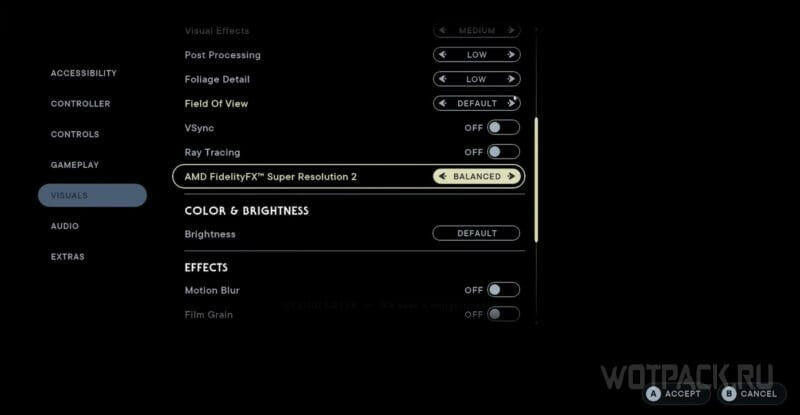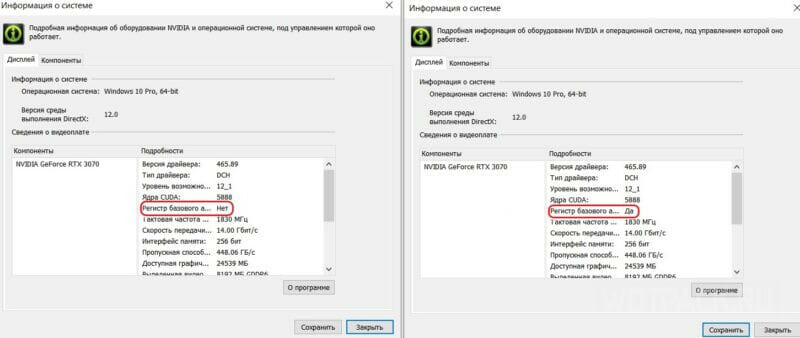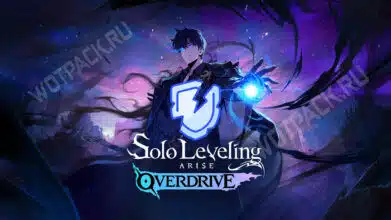В гайде расскажем, как повысить FPS в Star Wars Jedi Survivor с помощью мода и через настройки.
Как поднять ФПС в Star Wars Jedi: Survivor
С помощью мода
Используйте мод «May the Performance be with you» для стабилизации ФПС, хотя результирующее качество графики может сильно снизиться, т.к. мод затрагивает текстуры. В архиве есть 4 файла с разными режимами для соответствующих системным требованиям ПК и слабых конфигураций:- Potato PC: режет качество текстур и ТАА (сглаживание) до минимума. Сильнее всего увеличивает быстродействие.
- Normal (Potato Textures): идентичен Potato PC, но без изменений настроек ТАА. Выглядит чуть лучше.
- Normal: обычная версия мода без обработки текстур.
- Normal 80: похож на Normal, но улучшает ТАА.
Повышение ФПС зависит от выбранного режима и варьируется от +5 до +25 кадров.
Для установки переместите один из файлов в папку с игрой по пути Jedi Survivor\SwGame\Content\Paks. Предварительно сделайте копии сохранений во избежание проблем.
Через настройки
В случае серьезных просадок поставьте в меню настроек все параметры на Low, выключите Ray Tracing, но оставьте технологию AMD FSR 2. Это выиграет с десяток кадров, но полностью не решит проблему.Как улучшить производительность Star Wars Jedi: Survivor
Манипулируйте с настройками управления Nvidia. На некоторых современных видеокартах есть технология Resizable BAR. Включите ее:- Откройте Nvidia control panel.
- Нажмите на «Информация о системе». Эта кнопка находится внизу, слева.
- Выберите строку «Resizable BAR» (Регистр базового адреса с изменяемым размером) и выберите «Да».
Некоторые другие настройки также повысят FPS.
- Снова обратитесь к Панели управления Nvidia.
- В меню «Управление параметрами 3D» выберите из списка приложений Star Wars Jedi: Survivor.
- Найдите «Сглаживание — режим» и выберите «Замещение настроек приложения».
- Найдите «Сглаживание — прозрачность» и установите значение 8х.
- Активируйте анизотропную фильтрацию.
Дополнительно можно манипулировать с настройками в конфигурационном файле GameUserSettings.ini, находящемся по пути appdata/local/swgame. Выставите следующие значения:
- Antialiasing = 0.
- Resolution quality = 100.
- Desired screen height = true.
- Параметры с fullscreen = 1.
Сохранитесь. В свойствах файла укажите «Только для чтения», чтобы он не откатился к значениям по умолчанию.
Надеемся, что руководство помогло повысить FPS в Star Wars Jedi: Survivor до приемлемого уровня. Все вопросы, касающиеся оптимизации настроек, задавайте в комментариях.